So halten Sie Windows vom Ausschalten Ihrer USB-Geräte ab

Windows unterbricht Ihre USB-Geräte automatisch, wenn sie nicht verwendet werden. Dies hilft Energie zu sparen, kann aber Probleme mit USB-Hardware verursachen. Ihre USB-Geräte verbrauchen mehr Strom, wenn Sie diese Funktion deaktivieren, aber sie können Peripheriegeräte reparieren, die nach dem Unterbrechen von Windows nicht mehr funktionieren.
Sie sollten diese Einstellung nur ändern, wenn Sie Probleme mit einem USB-Gerät in Windows haben. Wenn Ihre USB-Peripheriegeräte ordnungsgemäß funktionieren, gibt es keinen Grund, die USB-Aussetzung zu deaktivieren.
Diese Einstellung ist Teil der Energieplanoptionen unter Windows. Unabhängig davon, ob Sie Windows 7, 8 oder 10 verwenden, müssen Sie dies im Energiesparplanfenster der Systemsteuerung ändern.
Gehen Sie zu Systemsteuerung> Hardware und Sound> Energieoptionen, um diese Einstellungen zu finden.
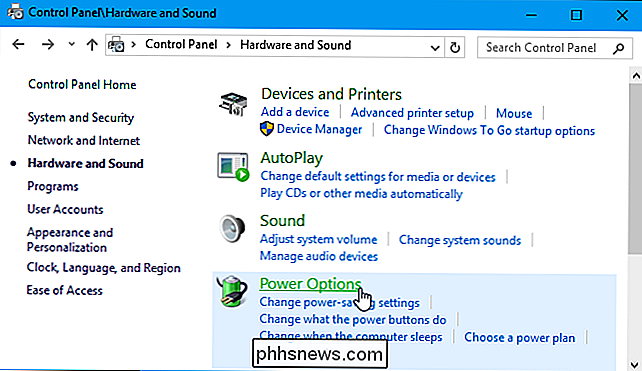
VERBINDUNG: Soll der Balanced, Power Saver oder High Performance Power Plan unter Windows verwendet werden?
Klicken Sie auf "Change Plan Settings" rechts neben dem von Ihnen verwendeten Energiesparplan. Windows verwendet standardmäßig den Balanced-Plan, und Sie müssen wahrscheinlich keine Energiesparpläne ändern. Wenn Sie jedoch regelmäßig Energiepläne ändern, müssen Sie diese Einstellung für jeden verwendeten Energieplan ändern.
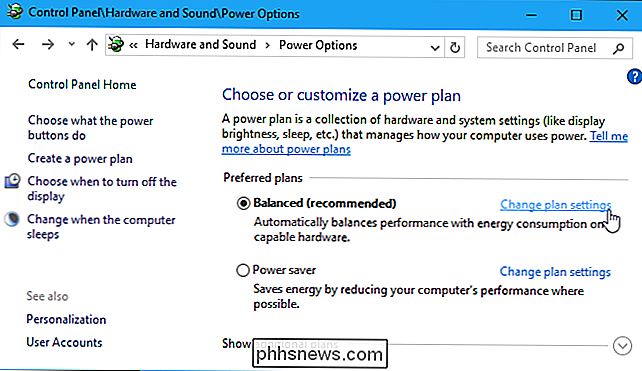
Klicken Sie hier auf den Link "Erweiterte Energieeinstellungen ändern", um das Fenster für erweiterte Einstellungen zu öffnen.
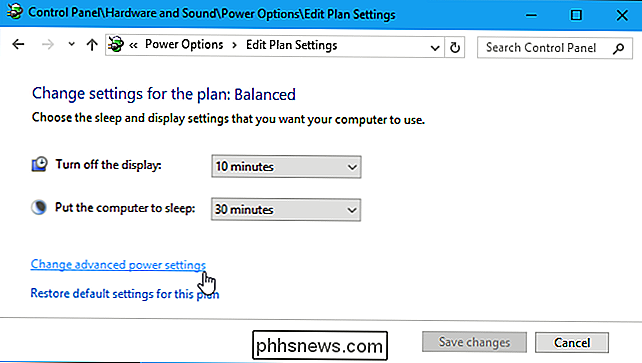
Bildlauf nach unten und suchen Sie die Option "USB-Einstellungen" in der Liste der erweiterten Energieeinstellungen. Erweitern Sie diesen Abschnitt und setzen Sie die Einstellung "USB selective suspend" auf "Disabled".
Klicken Sie auf "OK", um Ihre Einstellungen zu speichern. Von nun an wird Windows keine angeschlossenen USB-Geräte automatisch anhalten.
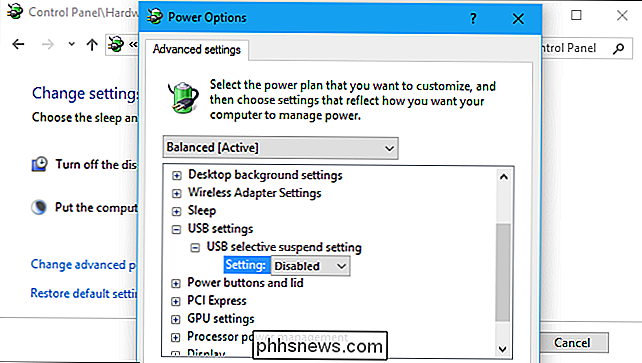
Wenn Sie zu den Standardeinstellungen zurückkehren und Windows Windows USB-Geräte aussetzen lassen möchten, um Strom zu sparen, kehren Sie einfach zu diesem Fenster zurück und stellen Sie " USB Selective Suspend Einstellung "Option zurück zu" Enabled ".

Ist jetzt ein guter Zeitpunkt, eine Intel-CPU oder ein Motherboard zu kaufen?
Wenn Sie einen neuen Computer zusammenbauen (oder einen alten aufrüsten), müssen das Motherboard und die CPU einige zusätzliche Überlegungen anstellen das musst du dir merken. Erstens sind sie die restriktivsten Teile für die Paarung: Nur ein paar relativ wenige Prozessoren passen zum spezifischen Socket-Typ Ihres Motherboards.

Einrichten und Anpassen des Anrufschutzmodus auf der Echo Show
Da Amazon Echos jetzt Anrufe und Nachrichten empfangen kann, ist es nur eine Frage der Zeit, bis Sie alle Benachrichtigungen satt haben . Die Echo-Show kann am invasivsten sein und ermöglicht spontane Videoanrufe oder Drop-Ins sowie die Anzeige von Ereignissen oder Nachrichten. So aktivieren Sie den Modus "Nicht stören" in der Echo Show, damit Sie nachts Ruhe finden.



